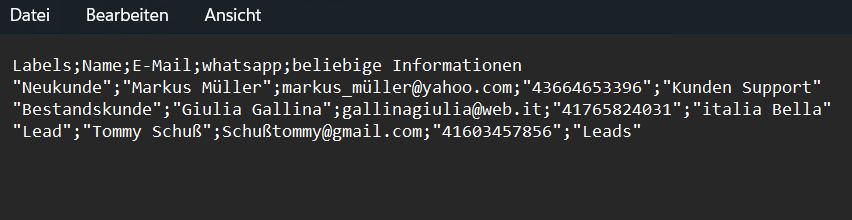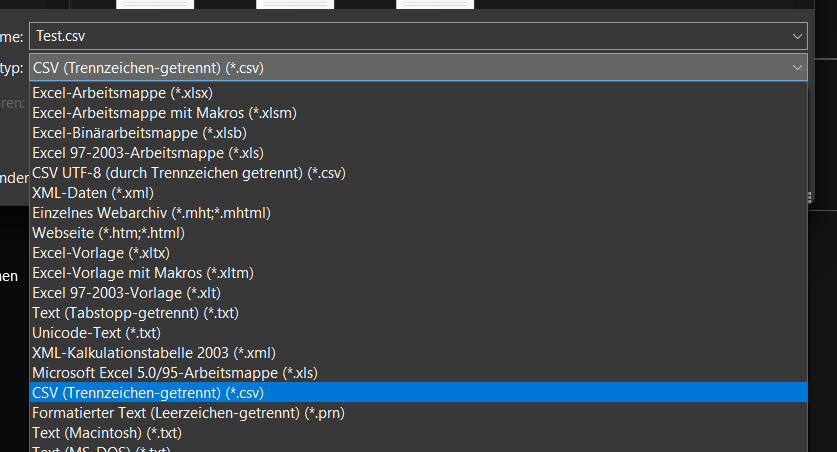
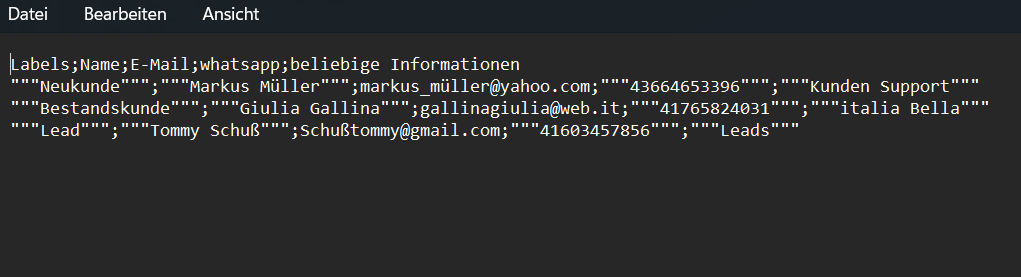
Einführung & Erster Schritt
Hier zeigen wir euch, wie Ihr eine fertige Kontaktliste in eine CSV-Datei umwandelt, damit ihr dieses Dokument als Kontaktupload verwenden könnt.
Wenn eure Liste fertig ist, klickt Ihr oben Links auf Datei → Speichern unter → und wählt hier unter Dieser PC einen Ordner aus.
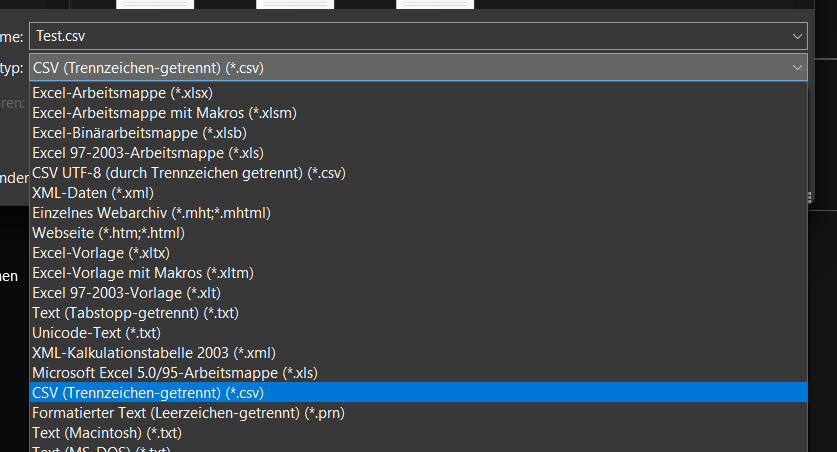
Zweiter Schritt
Nun wollen wir dieses Dokument abspeichern. Hierbei ist es wichtig, dass der Dateiname sowie der Dateityp korrekt abgespeichert wird.
Dateiname: Hier könnt Ihr einen beliebigen Namen für die Datei nehmen, wichtig ist, dass der Name eine Endung von .csv hat.
Dateityp: Hier wählt Ihr die Kategorie → CSV (Trennzeichen-getrennt) (*.csv)
Nachdem alles richtig eingegeben und ausgewählt ist, klicken wir auf Speichern.
Wir suchen uns die gespeicherte Datei raus und machen einen Rechtsklick darauf → Öffnen mit und wählen hier den Editor aus.
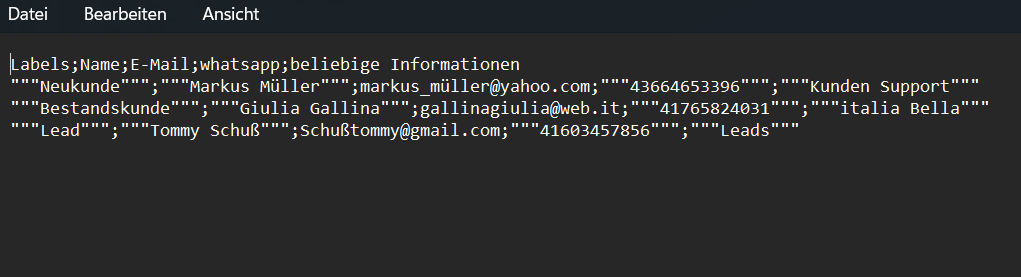
Letzter Schritt
Nachdem wir die CSV-Datei geöffnet haben, ist sie fast fertig. Wir haben, wie auf dem Bild ersichtlich, 3x ein Anführungszeichen. Das müssen wir anpassen, da nur ein Anführungszeichen stehen soll.
Hierfür drücken wir auf der Tastatur einmal den Befehl STRG + H und es öffnet sich ein kleines Fenster.
Dieses Fenster hilft uns, dass wir alle Zeichen wie gewünscht umwandeln können.
In der oberen Zeile geben wir ein, was angepasst werden soll.
In der unteren Zeile geben wir ein, wie es am Ende aussehen soll.
Als Beispiel:
In das obere Fenster tragen wir """ ein. 3x das Anführungszeichen. Und im unteren Fenster tragen wir " ein. Einmal das Anführungszeichen.
Abschließend klicken wir auf alles ersetzen. Hier übernimmt er dies sofort und alles ist wie gewünscht übernommen.
Nun habt Ihr eine saubere Liste und könnt diese abspeichern sowie in der Inbox hochladen.